Jumelage
Important
• Pour utiliser un compteur smart et des capteurs, le jumelage (synchronisation de l'ID du capteur) doit être effectué.
• Ne jumelez pas de capteurs sur une piste de course ou dans des endroits similaires, entouré de nombreux utilisateurs. Sinon, le compteur smart risque de se retrouver jumelé à un autre capteur.
Smartphone
1. À partir du ![]() (MENU) en haut à gauche de l'écran, allumez [Connecter], puis touchez [Appareil].
(MENU) en haut à gauche de l'écran, allumez [Connecter], puis touchez [Appareil].

Touchez [Synchronisation de l'appareil] pour commencer le jumelage.
Pour des instructions sur l'utilisation des appareils, reportez-vous à ce qui suit :
Jumelage avec compteur smart
Compteur smart
1. Depuis l'écran de mesure, appuyez sur MODE pendant 1 seconde pour afficher l'écran de recherche du smartphone.
* Si vous vous trouvez sur l'écran de mesure, appuyez pendant 1 seconde pour changer d'écran de recherche de smartphone.
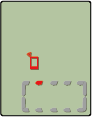
Écran de recherche
de smartphone
Smartphone
Lorsque Cateye Cycling™ a détecté compteur smart, un message s'affiche sur le smartphone.
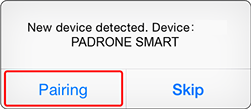
Touchez [Synchroniser] pour finir le jumelage.
* Si vous utilisez Padrone Smart avec un iPhone, le message suivant peut s'afficher.
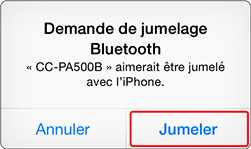
Si ce message s'affiche, appuyez à nouveau sur [Jumeler].
Une fois le jumelage terminé, à partir de
 (MENU) en haut à gauche de l'écran, touchez [Trajet] pour basculer sur l'écran Trajet.
(MENU) en haut à gauche de l'écran, touchez [Trajet] pour basculer sur l'écran Trajet.Compteur smart
Lorsque le smartphone bascule sur l'écran Trajet, compteur smart passe de l'écran de recherche du smartphone à l'affichage [prêt] (en attente de mesure).
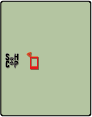
Écran de recherche
de smartphone

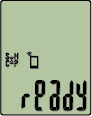
Attente de mesure
Le jumelage compteur smart est maintenant terminé.
* Si vous disposez d'autres capteurs, continuez de les jumeler.
Jumelage avec un capteur
Compteur smart peut être utilisé avec des capteurs compatibles Bluetooth. Jumelez-le avec des accessoires optionnels ou des capteurs commerciaux le cas échéant.
Important
• Jumelez tous les capteurs que vous souhaitez utiliser. Si vous souhaitez continuer de jumeler un autre capteur, répétez la même procédure.
• Lors de l'utilisation d'un iPhone, il est impossible de synchroniser les réglages de capteurs commerciaux.
En mode de mesure Capteur Direct, il est nécessaire de configurer les réglages du capteur séparément via le compteur smart.
 1. Basculer vers le mode Capteur direct
1. Basculer vers le mode Capteur direct
1. Activer le capteur.
Lorsque Cateye Cycling™ a détecté le signal du capteur, un message s'affiche sur le smartphone.
Touchez [Synchroniser]. Le capteur synchronisé est affiché sur l'écran [Appareil] et le jumelage est terminé.
* Lors du synchronisation d'un capteur avec Cateye Cycling™, le lettre "A" s'affiche après le nom du capteur.
* Si vous avez jumelé un capteur apte à mesurer la vitesse, continuez à l'étape 2.
Smartphone
2. Saisir la circonférence des pneus.
À partir de l'écran [Appareil], touchez le capteur ajouté et sélectionnez une circonférence de pneu (la longueur de la circonférence extérieure du pneu).
 Déterminer la circonférence du pneu
Déterminer la circonférence du pneu* Valeur par défaut : 2096 mm (700x23c)
* Réglez la circonférence du pneu pour chaque capteur.
* Vous pouvez également modifier les noms du capteur et annuler le jumelage depuis cet écran.
Le jumelage du capteur est terminé.
* Jumelez tous les capteurs que vous souhaitez utiliser.
Si vous souhaitez continuer de jumeler un autre capteur, répétez la même procédure.
Copyright © 2021 CATEYE Co., Ltd.

